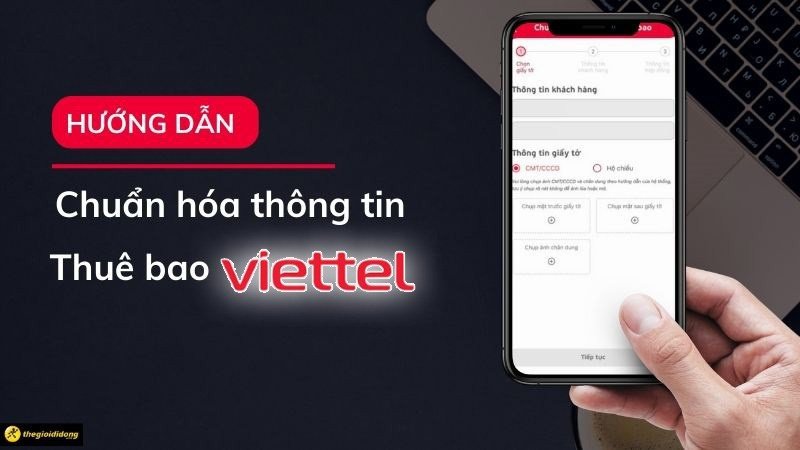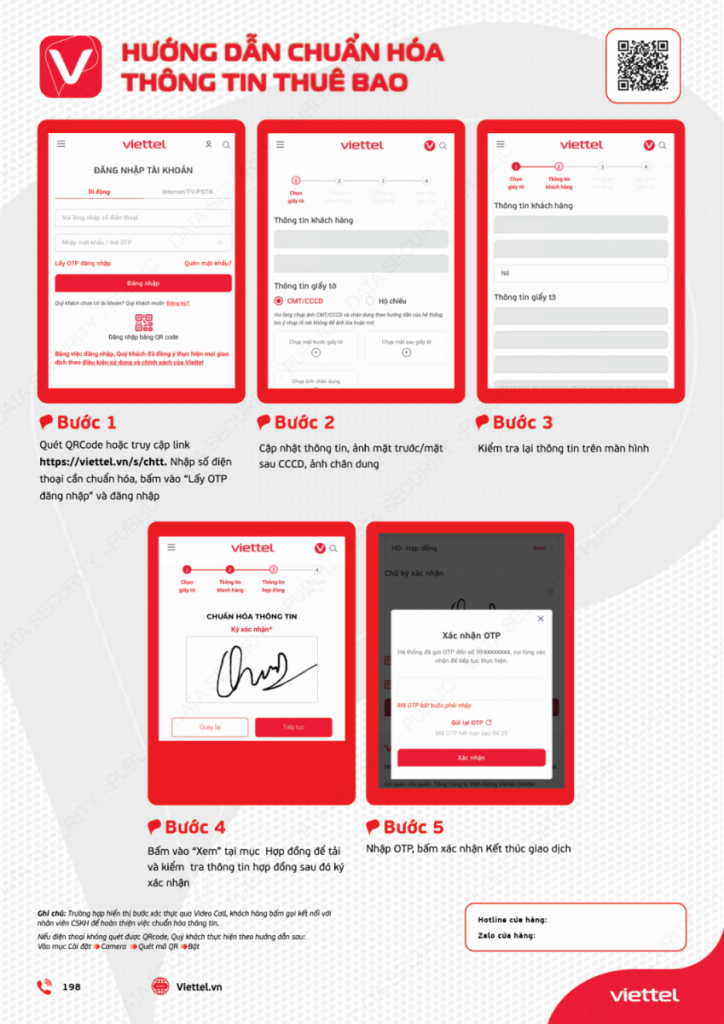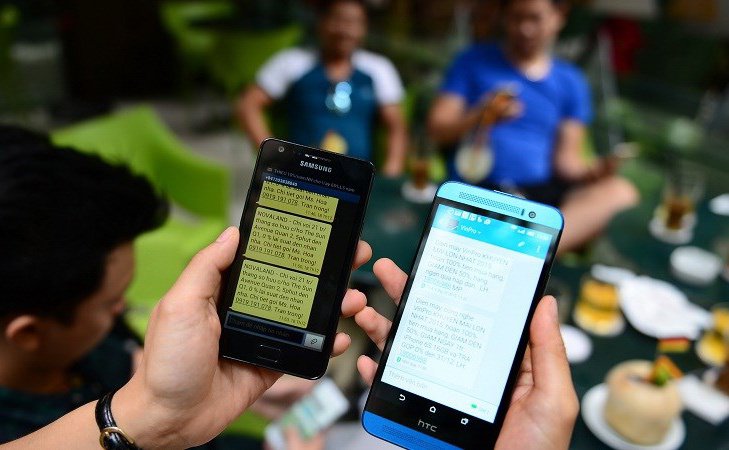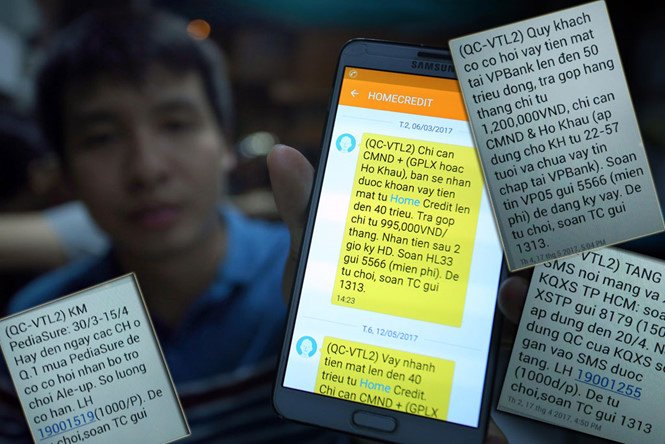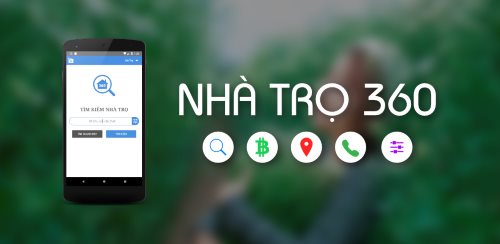Hướng dẫn đồng bộ danh bạ từ iOS sang Android mà không cần dùng đến ứng dụng
Cách đơn giản để chuyển tất cả danh bạ từ iOS sang Android mà không cần dùng đến ứng dụng

Ngày nay, nhờ vào khả năng đồng bộ thông minh trên smartphone mà người dùng nên hầu như không cần làm gì khi nâng cấp thiết bị, vì hầu như các dữ liệu cá nhân như danh bạ, tin nhắn,… sẽ được đồng bộ một cách tự động khi người dùng đăng nhập tài khoản, cụ thể nếu sử dụng iPhone thì có iCloud, các smartphone Android thì đã có tài khoản Google.
1/ Đồng bộ danh bạ qua Gmail
Đầu tiên bạn cần đồng bộ danh bạ của iPhone với Gmail thông qua bài viết "Hướng dẫn cách đồng bộ danh bạ iPhone với Gmail nhanh chóng". Nếu chưa có Gmail thì hãy đăng ký cho mình một tài khoản theo bài viết tại đây.
Sau đó bạn có thể thực hiện đăng nhập tài khoản Gmail lên điện thoại Android và tiến hành đồng bộ danh bạ tương tự như bài viết này.
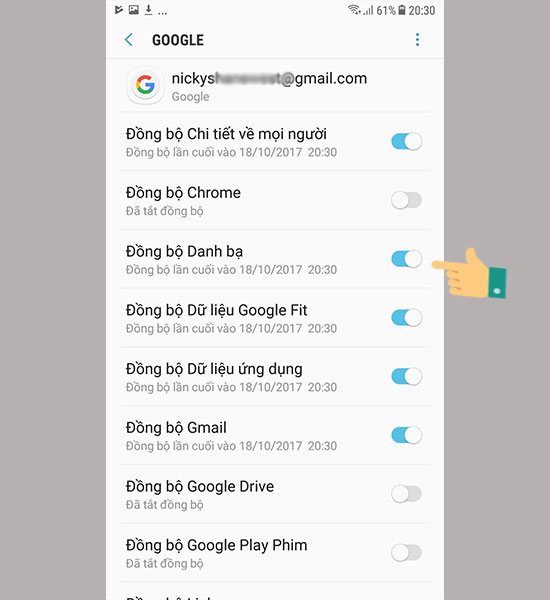
2/ Đăng nhập iCloud trên điện thoại Android để sao chép danh bạ
Bước 1: Trên điện thoại Android mở trình duyệt Chrome.
Bước 2: Truy cập iCloud.com.
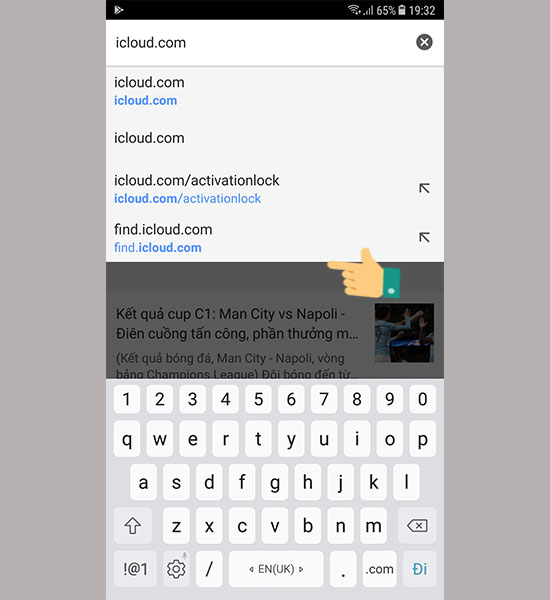
Bước 3: Nhấp 3 Chấm >> Yêu cầu trang web ch...
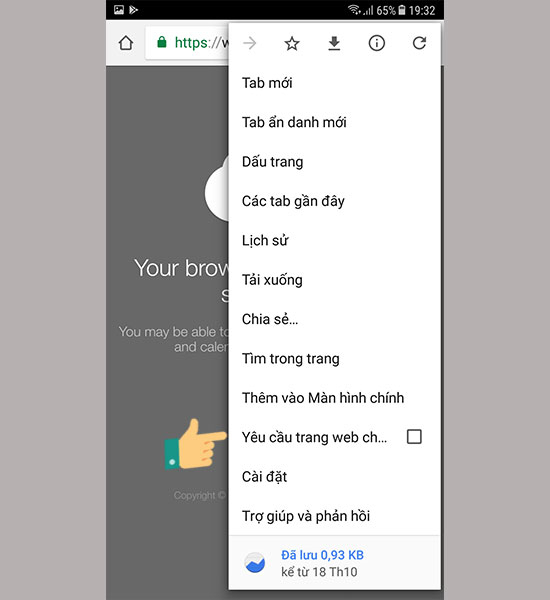
Bước 4: Đăng nhập iCloud của bạn.
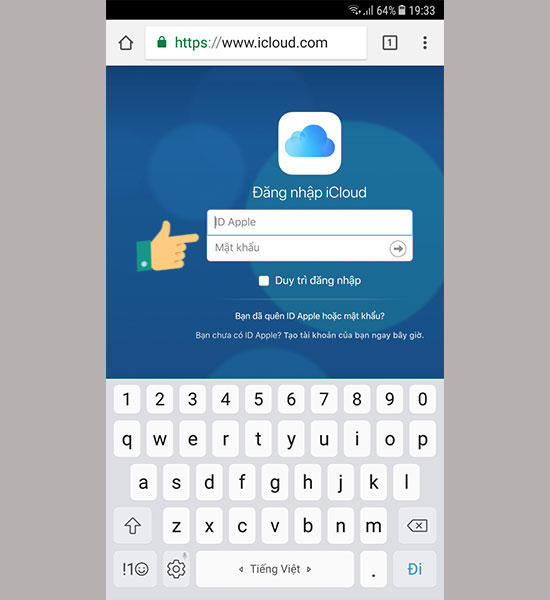
Bước 5: Danh bạ.
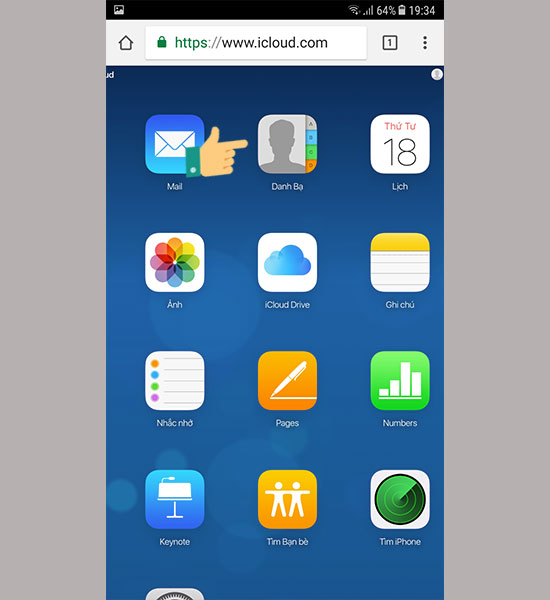
Bước 6: Kéo xuống cuối cùng góc trái >> Nhấp biểu tượng cài đặt >> Xuất vCard.
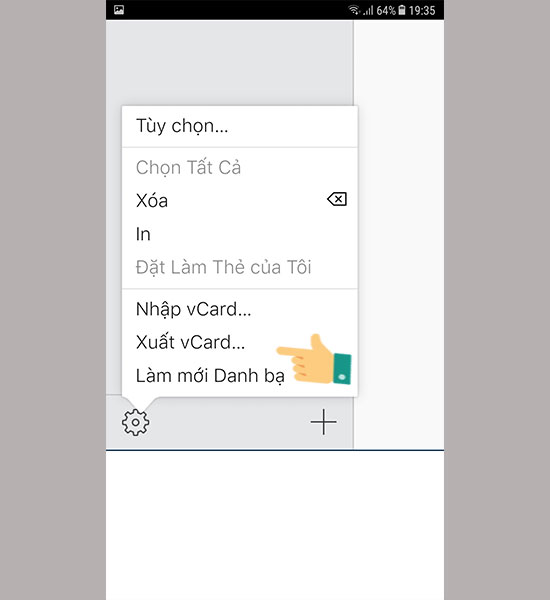
Bước 7: Vào ứng dụng danh bạ trên điện thoại Android.

Bước 8: Chọn nhập danh bạ.
Hoặc vào 3 chấm >> Quản lý danh bạ >> Nhập/Xuất danh bạ >> Nhập danh bạ.
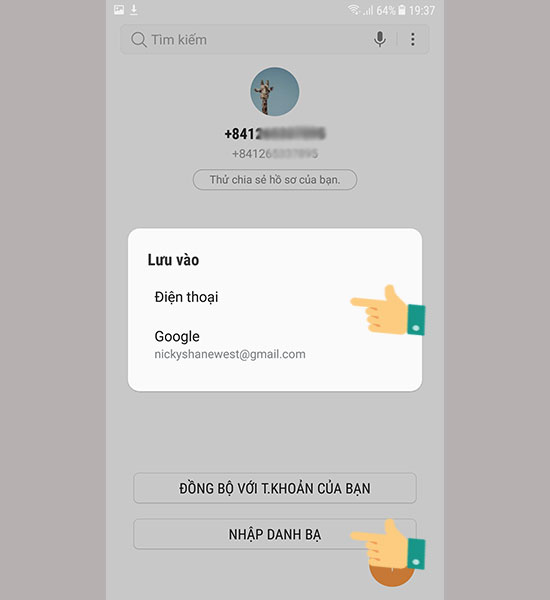
Điện thoại của bạn sẽ tự động tìm đến file VCF vừa tải về và đồng bộ với thiết bị.
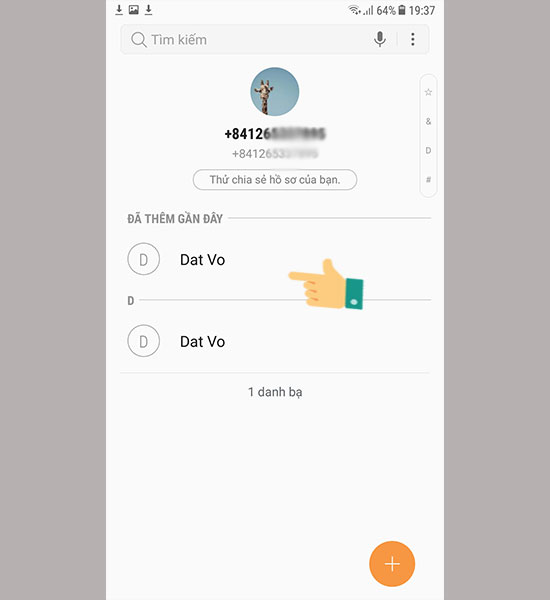
Trên đây là 2 cách dễ dàng để chuyển danh bạ từ iPhone sang Android. Chúc các bạn thành công.
Rất đơn giản phải không?
Chúc bạn thành công!
Đọc thêm :
Nhà Trọ 360 - Tìm thuê nhà ngay trên điện thoại của bạn
LỊCH VẠN NIÊN - Đồng hành cùng đội tuyển Việt Nam AFF cup 2018
Trích nguồn từ : genk.vn